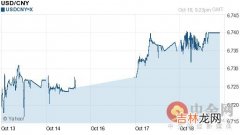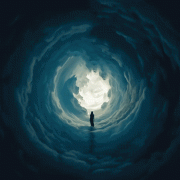使用excel的冻结和拆分功能可分别实现固定第一行的效果 。
1、使用冻结的方法实现的具体步骤是:单击打开“视图”选项卡,单击打开“冻结窗格”下拉列表,再单击“冻结首行”即可将第一行固定 。
2、使用拆分功能实现的具体方法是:单击选中第一行的任一单元格,单击打开“视图”选项卡,单击“拆分”也可将第一行固定 。

文章插图
以下方法都是基于戴尔N5010、Windows7及Excel2010操作实现 。
冻结方法介绍 打开excel文档,单击打开“视图”选项卡 , 单击展开“冻结窗格”下拉列表,再单击“冻结首行”即可将第一行固定 。
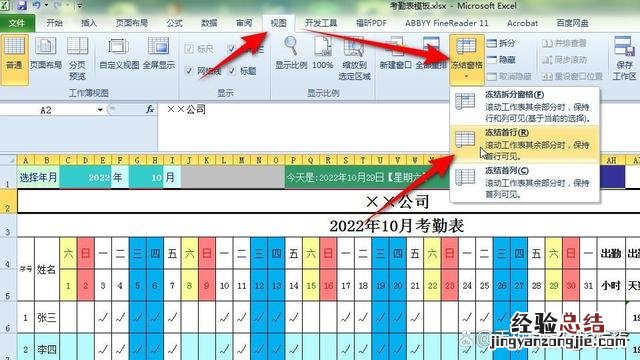
文章插图
取消固定的步骤也是雷同的 , 单击“视图”-“冻结窗格”-“取消冻结窗格”即可取消固定 。
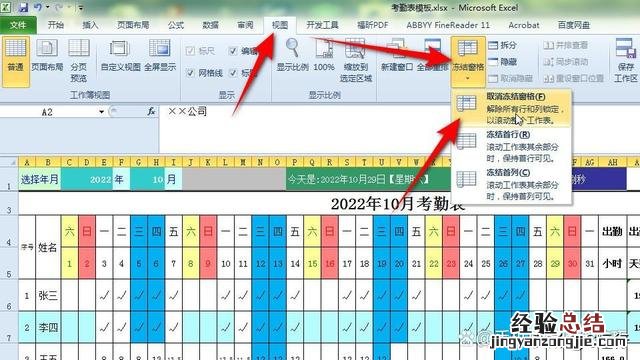
文章插图
- 冻结方法功能技巧小扩展
先拖动右侧的滚动条将首行或顶部需要隐藏的几行处于不可见状态,选中需要固定行的下一行的第一列单元格,单击“视图”-“冻结窗格”-“冻结拆分窗格”,看看效果,是不是已经将不可见的首行或顶部几行变相隐藏了?
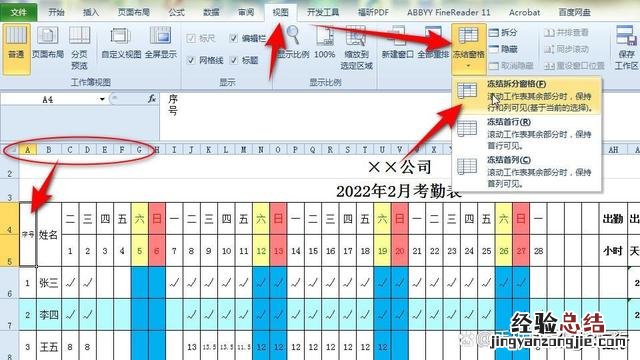
文章插图
拆分方法介绍 先单击选中第二行的任一单元格,单击“视图”-“拆分”即可将首行固定 。
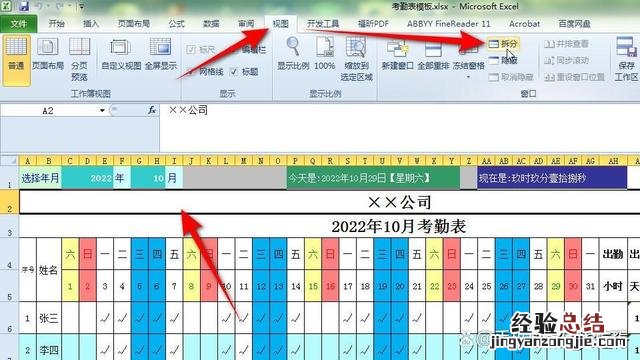
文章插图
如果要取消固定,单击“视图”-“拆分”同样操作即可,是不是很简单 。
【excel怎么把第一行固定在顶端 excel首行固定不滚动】
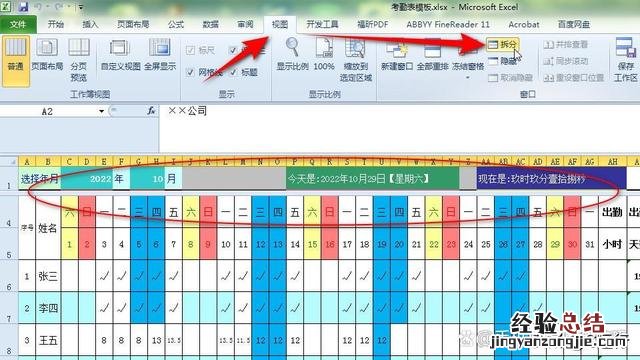
文章插图